Adición de palabras con guiones al diccionario (Microsoft Word)
El nombre de la empresa de Carol usa un guión y lo reemplaza con un guión que no se separa. Por ejemplo, el nombre J-Team usa un guión que no se separa para que Carol no obtenga una J- en una línea y el resto en la siguiente. Sin embargo, Word muestra el guión y el Equipo como mal escritos. Carol se pregunta si hay alguna manera de hacer que Word acepte J-Team en el diccionario de corrección ortográfica y deje de marcarlo. Tal como está ahora, Word requiere que Carol «ignore una vez» cada vez, ya que ni siquiera ignorará todas.
Al hacer las pruebas, no pude recrear este problema. Intenté usar «J-Team» y «Smith-Johnson», ambos con guiones regulares y guiones que no se rompen. En todos los casos, en todas las versiones de Word (2007 a 2016), las palabras con guiones no se marcaron como ortografías incorrectas.
Dicho esto, podría ser que el problema no sea con el corrector ortográfico sino con el corrector gramatical. (Puede saber si Word usa un subrayado ondulado verde debajo del término en lugar de un subrayado ondulado rojo).
Si este es el caso, puede seguir estos pasos:
-
Muestra el cuadro de diálogo Opciones de Word. (En Word 2007, haga clic en el botón Office y luego en Opciones de Word. En Word 2010 y versiones posteriores, muestre la pestaña Archivo de la cinta y luego haga clic en Opciones).
-
Haga clic en la opción Revisión en el lado izquierdo del cuadro de diálogo.
-
Haga clic en el botón Configuración. Word muestra el cuadro de diálogo Configuración de gramática. (Ver figura 1)
-
En la lista desplegable Estilo de escritura, elija Gramática y estilo.
-
Desplácese hacia abajo para ver los controles de comprobación de estilo.
-
Asegúrese de que no haya una marca de verificación junto a la opción Palabras compuestas y con guiones. (Si seleccionó Sólo gramática en el paso 4, la casilla de verificación estará vacía para esta opción de forma predeterminada).
-
Haga clic en Aceptar para cerrar el cuadro de diálogo Configuración gramatical.
-
Haga clic en Aceptar para cerrar el cuadro de diálogo Opciones de Word.
Si el problema es que Word marca el término como un error ortográfico (hay una línea ondulada roja debajo de parte o de todo el término), entonces eso es un poco más problemático. Lo primero que debe hacer es verificar que esté usando un guión que no se separe entre las palabras. Si, en cambio, está utilizando un guión opcional, entonces todo el término se marcará como mal escrito. Debe utilizar un guión que no se separe, ingresado presionando Ctrl + Shift + Guión.
También querrá verificar para asegurarse de que las palabras (o, de hecho, cualquier parte del término con guión) no tengan el formato de un idioma extranjero.
Seleccione todo el término con guiones y luego muestre la pestaña Revisar de la cinta. Si está usando Word 2007, haga clic en la herramienta Establecer idioma en el grupo Revisión. En Word 2010 y versiones posteriores, haga clic en Idioma en el grupo Idioma y seleccione Establecer idioma de revisión en el menú desplegable resultante. Word muestra el cuadro de diálogo Idioma. (Ver figura 2)
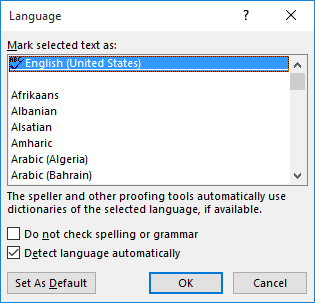
Figura 2. El cuadro de diálogo Idioma.
Si la parte superior del cuadro de diálogo no tiene un solo idioma seleccionado, significa que el término con guiones está formateado para usar varios idiomas. Asegúrese de seleccionar el idioma que desea aplicar a todo el término y luego haga clic en Aceptar.
Cuando se trata de errores ortográficos en este caso, lo que no puede hacer es intentar ingresar el término en el diccionario; no funcionará. ¿Por qué? Porque el diccionario se ocupa de palabras sueltas, no de palabras compuestas. Si bien puede ingresar el término compuesto completo en el diccionario personalizado, Word seguirá marcando la ortografía como incorrecta si lo hizo antes.
WordTips es su fuente de formación rentable en Microsoft Word.
(Microsoft Word es el software de procesamiento de texto más popular del mundo). Este consejo (13473) se aplica a Microsoft Word 2007, 2010, 2013 y 2016.